时间:2019-09-03 17:35:25 作者:xiufen 来源:系统之家 1. 扫描二维码随时看资讯 2. 请使用手机浏览器访问: https://m.xitongzhijia.net/xtjc/20190903/163143.html 手机查看 评论 反馈
CAD快速看图是一款非常专业的图纸编辑软件,它可以根据你外部的因素来制作三维图纸,在CAD快速看图里还可以把表格提取到execel里,那么在CAD快速看图里怎么把表格提取出来呢?下面就是提取表格到excel的操作步骤,一起往下看看吧!
方法步骤
1、先用CAD快速看图打开图纸,登录自己的快看账号,点击VIP按钮中的“提取表格”,或者在图纸上点右键,出现右键菜单,选择“提取表格”;

2、按照鼠标旁边的提示,用鼠标左键完整的框选表格的外边线;
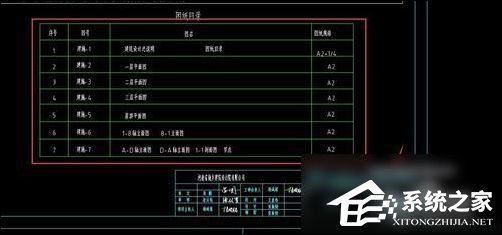
3、框选后自动弹出对话框,可以设置提取后exce的名字,保存位置等。第一次提取请选择“保存到新excel文件”,点击保存;
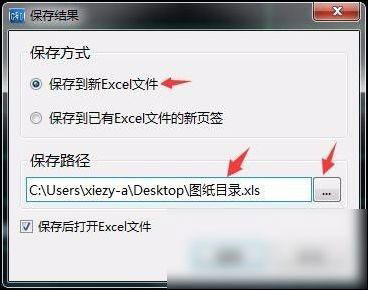
4、系统会自动打开刚才提取的表格,桌面上也生成了提取后的表格。非常方便吧。

发表评论
共0条
评论就这些咯,让大家也知道你的独特见解
立即评论以上留言仅代表用户个人观点,不代表系统之家立场